博主
专辑
- gradle专辑 1
- javaweb专辑 2
- 学习笔记zg4 33
- hutool工具包的使用 13
- Vue3+Element Plus 12
- 跟着禹神学Vue3 1
- 学习笔记zg2(SpringBoot版) 10
- 学习笔记zg2-马 0
- LayUI专辑 14
- 学习笔记zg1 9
第二节 腾讯云直播快速入门
1、官网地址
https://cloud.tencent.com/document/product/267/13551
2、直播入门
1)、注册 腾讯云账号,并完成 实名认证。
# 腾讯云账号
https://cloud.tencent.com/register?s_url=https%3A%2F%2Fcloud.tencent.com%2Fproduct%2Flvb
# 实名认证
https://cloud.tencent.com/document/product/378/3629
2)、开通云直播服务
进入 腾讯云直播服务开通页,勾选同意《腾讯云服务协议》,并单击 申请开通 即可开通云直播服务。
# 腾讯云直播服务开通页
https://console.cloud.tencent.com/live?from=product-banner-use-lvb
3)、添加域名
使用云直播服务,至少需要2个域名,一个作为**推流域名**,一个作为**播放域名**,推流和播放不能使用相同的域名。
(1)准备自有域名,并完成域名备案。
若您需要购买域名,可前往 域名注册完成 域名购买。您也可以前往其它域名服务商进行购买。
若您的域名未完成备案,您可前往腾讯云的 网站备案 完成 域名备案。
根据国家工信部规定,域名必须备案,且备案时长需几个工作日,建议您提前进行。新备案成功的域名需要1天左右的时间同步到腾讯云服务器,添加该类域名时可能会显示域名未备案。
(2)登录云直播控制台,进入 域名管理, 单击 添加域名。
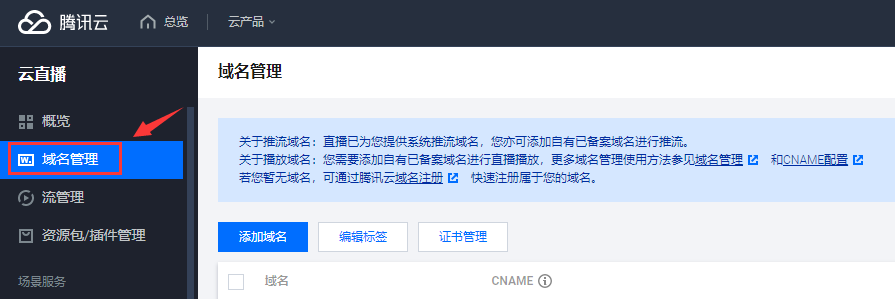
(3)进入自有域名添加页,填写已完成备案的域名,选择域名类型,单击 确定。
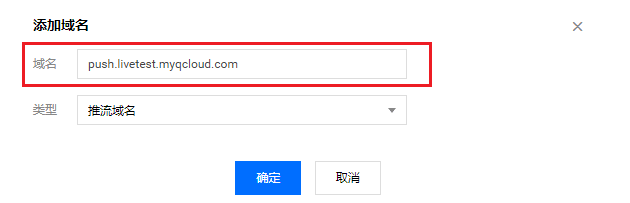
- 云直播默认提供测试域名xxxx.livepush.myqcloud.com,您可通过该域名进行推流测试,但不建议您在正式业务中使用这个域名作为推流域名。
- 域名添加成功后,您可通过 域名管理 的域名列表查看域名信息。若您需要对已添加成功的域名进行管理,请参见 域名管理。
- 更多直播域名相关信息,请参见 直播基础相关问题。
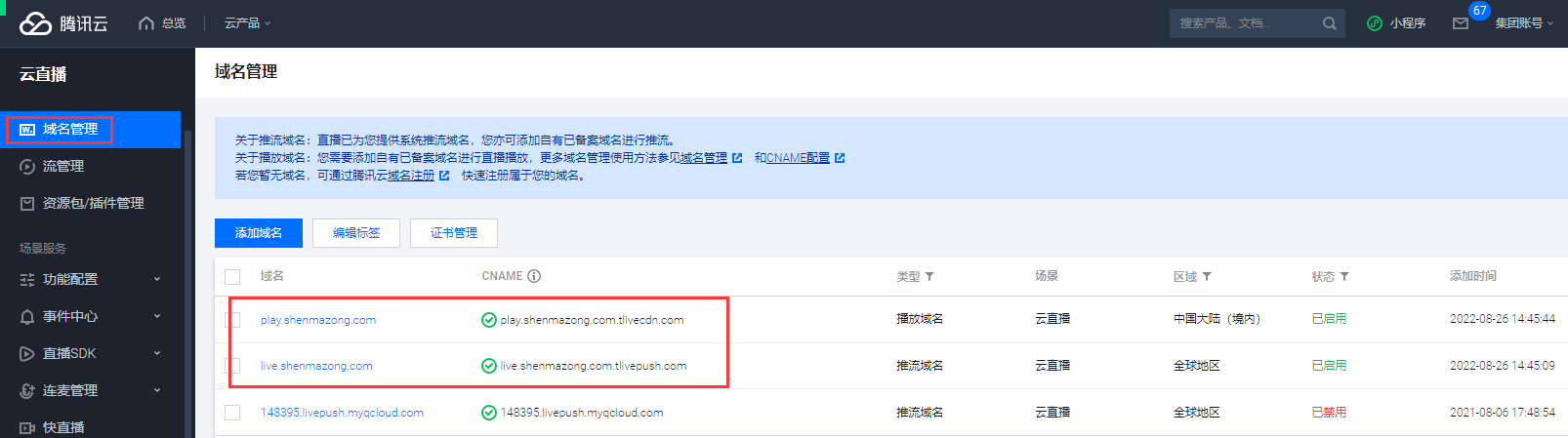
(4)配置 CNAME 域名
域名添加成功后,系统会为您自动分配一个 CNAME 域名(以 .tlivecdn.com 或 .tlivepush.com 为后缀)。CNAME 域名不能直接访问,您需要在域名服务提供商处完成 CNAME 配置,配置生效后即可享受云直播服务。以 DNS 服务商为腾讯云为例,添加 CNAME 记录操作步骤如下:
- 登录 域名服务控制台。
- 选择您需添加 CNAME 的域名,单击 解析。
- 进入域名的解析页面,单击 添加记录。
- 在该新增列填写域名前缀为主机记录,选择记录类型为 CNAME,填写 CNAME 域名为记录值。
- 单击 保存 即可添加 CNAME 记录。
CNAME 成功后通常需要一定时间生效,CNAME 不成功是无法使用云直播的。
域名 CNAME 成功后,在云直播控制台的 域名管理 列表中可见域名 CNAME 地址状态符号变成 。
若 CNAME 操作后,检测始终不成功,建议您向您的域名注册服务商咨询。
如果您使用其他 DNS 服务商,更多操作请参见 CNAME 配置。

4)、获取推流地址
(1) 选择 直播工具箱 > 地址生成器。
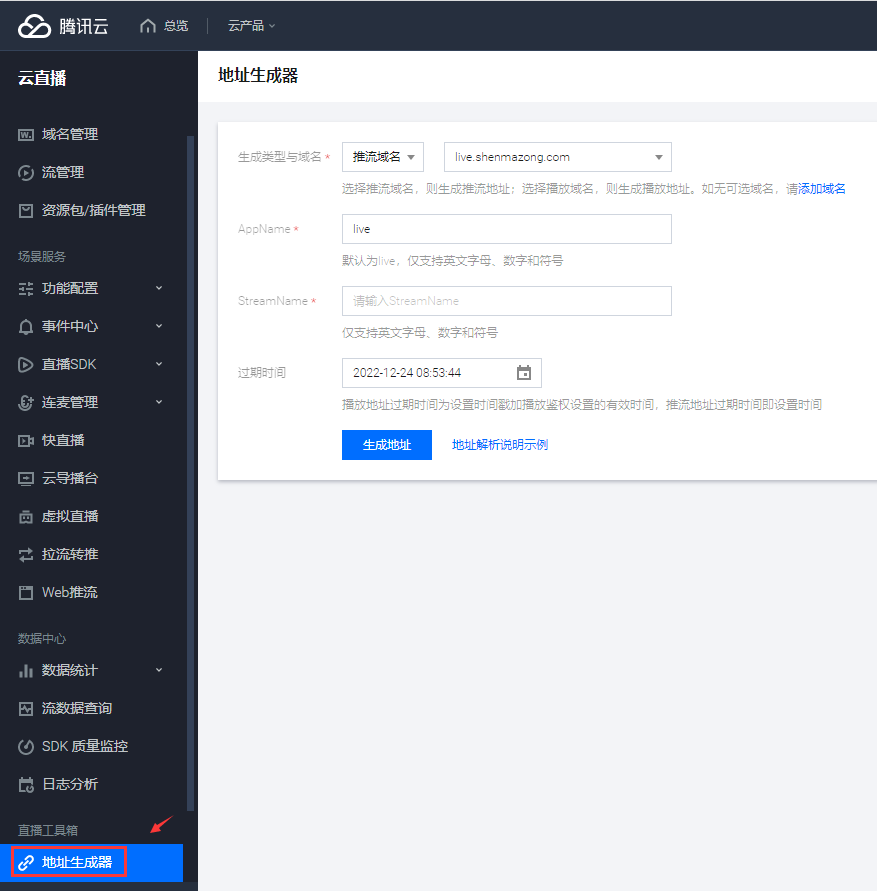
# 地址生成器
https://console.cloud.tencent.com/live/addrgenerator/addrgenerator
(2)选择您在域名管理中已添加的推流域名。
(3)填写 AppName,默认为 live。
(4)填写自定义的流名称 StreamName,例如:liveteststream。
(5)选择地址过期时间,例如:2021-05-31 23:59:59。
(6)单击 生成地址 即可生成推流地址。
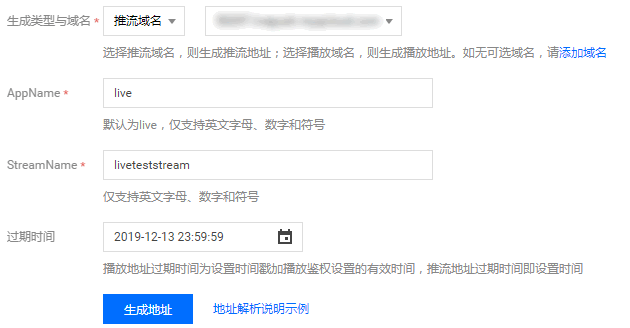
推流地址的结构如下,live为默认的 AppName,txSecret为播放推流的签名,txTime为推流地址的有效时间。
除上述方法,您还可以在云直播控制台的 域名管理 中,选择推流域名单击 管理,选择 推流配置,输入推流地址的过期时间和自定义的流名称 StreamName,单击 生成推流地址 即可生成推流地址。
您可根据实际业务需求,在生成推流地址前配置创建对应的 功能模板,并关联到推流域名下。增值功能价格请参见 价格总览 。
5)、直播推流
您可根据业务场景将生成好的推流地址输入到对应的推流软件中。
- PC 端推流,建议使用 OBS 推流 ,具体操作请参见 OBS推流。
- Web 端推流,建议使用 Web 推流,选择您需推流的域名,填写自定义的流名称 StreamName,选择地址过期时间,打开摄像头,单击 开始推流 即可。
- 小程序推流,通过微信搜索小程序 “腾讯视频云”,选择 RTMP 推流,填入推流地址,单击 开始 开始推流。
- 移动端推流,下载安装 腾讯云工具包 App,打开选择 直播推流 > 直播推流,手动输入或扫描二维码录入推流地址到地址编辑框内,单击 开始推流 即可成功推流。
定制化的 App 可以集成腾讯云提供的 腾讯云视立方·直播 SDK 来实现您的推流功能。
# 腾讯云视立方·直播 SDK
https://cloud.tencent.com/document/product/454
6)、获取播放地址
(1)推流成功后,选择 流管理> 在线流,查看推流地址状态,单击 测试 在线播放观看。
# 流管理
https://console.cloud.tencent.com/live/streammanage
(2)选择 直播工具箱 > 地址生成器 获取播放地址,在该页面进行如下配置:
- 选择生成类型:播放域名。
- 选择您在域名管理中已添加的播放域名。
- 填写 AppName,默认为 live。
- 填写与推流地址相同的 StreamName,播放地址 StreamName 要与推流地址 StreamName 一致才能播放对应的流。
- 选择地址过期时间,例如:2021-05-31 23:59:59。
- 若需生成转码后的直播播放地址,可选择转码模板。转码模板需提前绑定播放地址才可在此选择转码模板,具体绑定请参见 直播转码>关联域名。
- 单击 生成地址 即可生成播放地址。
# 生成地址
https://console.cloud.tencent.com/live/addrgenerator/addrgenerator
# 直播转码>关联域名
https://cloud.tencent.com/document/product/267/20385#.E5.85.B3.E8.81.94.E5.9F.9F.E5.90.8D
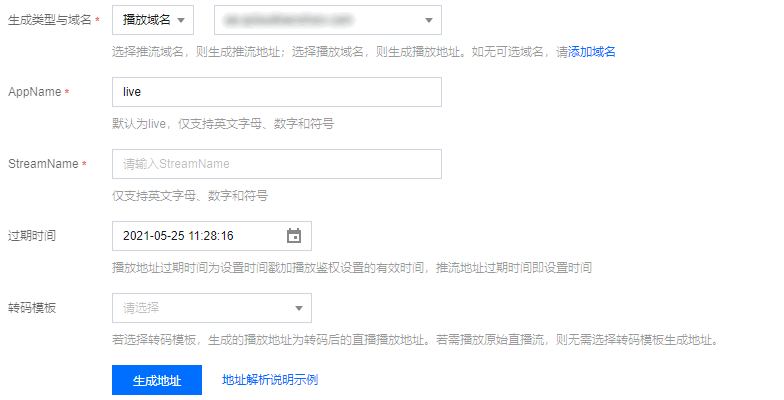
(3)您可以根据业务场景使用以下方式测试直播流是否能正常播放:
- PC 端直播流测试,建议您使用 VLC 等工具进行播放体验,具体请参见 直播播放。
- Web 端播放测试,建议您选用播放器 SDK 里的 TCPlayer 播放器 进行播放,具体请参见 直播播放。
- 小程序直播流测试,建议您通过微信搜索小程序 “腾讯视频云”,选中 直播播放,扫描直播地址二维码,单击左下角播放按钮播放观看。
- 移动端直播流测试,建议您下载安装 腾讯云工具包 App 打开选择 直播播放 > 标准直播播放,手动输入或扫描二维码录入播放地址到地址编辑框内,单击左下角播放按钮播放观看。